|
การสำรองข้อมูลเว็บไซต์ (backup) |
บ่อยครั้งที่เราสร้างข้อมูลใหม่ หรืออัพเดทข้อมูลเดิมแล้วเกิดการผิดพลาดขึ้น ทำให้ต้องเริ่มต้นกันใหม่ ซึ่งเสียเวลาไปโดยใช้เหตุ ดังนั้นระบบ THTWEB จึงทำเมนูให้ท่านเข้าไปสำรองข้อมูลเว็บไซต์ ได้เองตลอด 24 ชั่วโมง ซึ่งเป็นข้อมูลล่าสุดที่ โดยแยกเป็น 2 ประเภทคือ ไฟล์ html และไฟล์ images
|
|
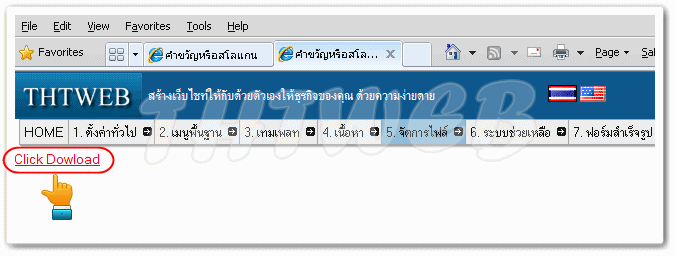
ภาพประกอบการสำรองไฟล์
|
 ประเภทที่1 การสำรองข้อมูลไฟล์ .html รวบรวมไฟล์เนื้อหาต่างๆ ที่สร้างภายในเว็บไซต์ ประเภทที่1 การสำรองข้อมูลไฟล์ .html รวบรวมไฟล์เนื้อหาต่างๆ ที่สร้างภายในเว็บไซต์
1. webmaster Login เข้าสู่ระบบการแก้ไขเว็บไซต์ ( /2222 )
2. เลือกที่เมนู 5. จัดการไฟล์ 5.5 สำรองข้อมูลไฟล์ .html 5.5 สำรองข้อมูลไฟล์ .html |
|
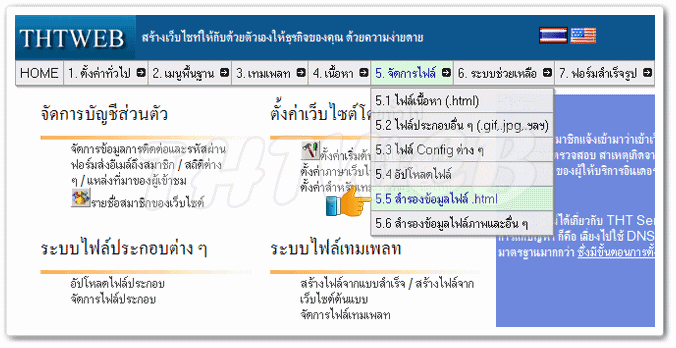
|
3. พอเข้ามาหน้าถัดไป ให้คลิกที่ ปุ่ม Click Download (เลข1)
4. จากนั้น Browser จะเรียกตัวจัดการ download ขึ้นมา และคลิ๊กปุ่ม เพื่อบันทึกไฟล์ไว้ที่คอมพิวเตอร์ที่ท่านใช้งาน (เลข2) |
|
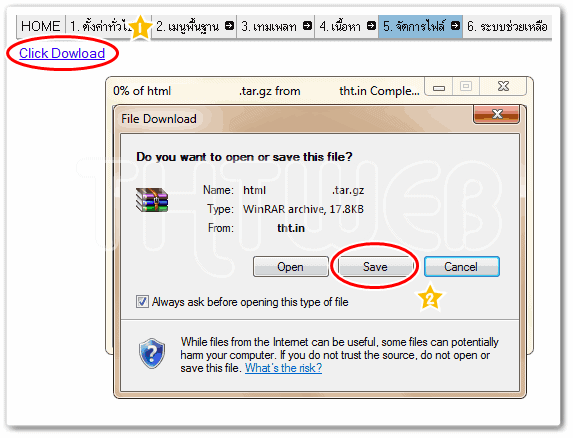
|
 ประเภทที่2 การสำรองข้อมูลภาพและอื่นๆ รวบรวมภาพ เอกสาร เพลง หรือไฟล์ต่างๆ ที่อัพโหลดขึ้นไปที่เว็บไซต์ ประเภทที่2 การสำรองข้อมูลภาพและอื่นๆ รวบรวมภาพ เอกสาร เพลง หรือไฟล์ต่างๆ ที่อัพโหลดขึ้นไปที่เว็บไซต์
1. เลือกที่เมนู 5. จัดการไฟล์ 5.6 สำรองข้อมูลไฟล์ภาพและอื่น ๆ 5.6 สำรองข้อมูลไฟล์ภาพและอื่น ๆ |
|
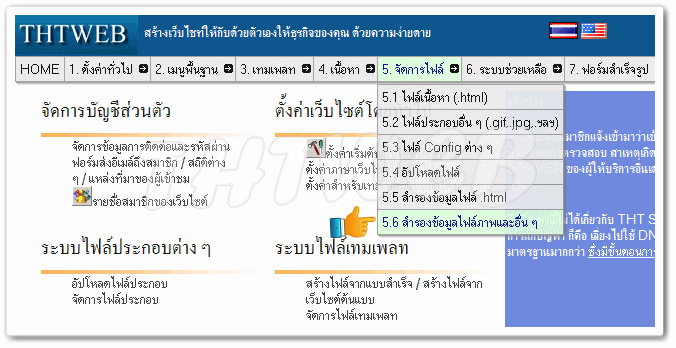
|
2. คลิ๊กที่ ปุ่ม Click Download (เลข3)
3. จากนั้น Browser จะเรียกตัวจัดการ download ขึ้นมา และคลิ๊กปุ่ม เพื่อบันทึกไฟล์ไว้ที่คอมพิวเตอร์ที่ท่านใช้งาน (เลข4) |
|
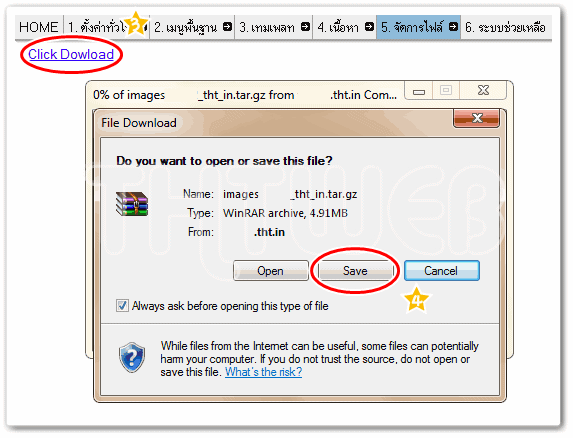
|
|
|